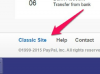Prieš analizuojant naują duomenų pavyzdį arba populiaciją, naudinga ištirti kiekvieną kintamąjį individualiai, kad nustatytumėte, ar duomenyse yra kažkas neįprasto, apie kurį turėtumėte žinoti analizė. „Excel“ aprašomosios statistikos funkcija Analizės įrankių paketas apskaičiuoja daugybę statistinių duomenų, padedančių suprasti duomenų kintamumą ir pagrindinę tendenciją.
1 žingsnis
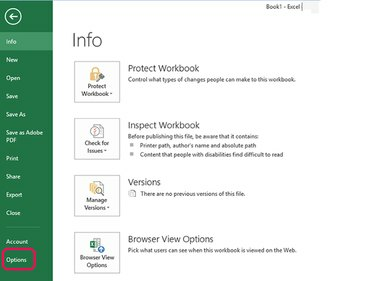
Vaizdo kreditas: Steve McDonnell / Demand Media
Paleiskite „Excel“. Pasirinkite Failas ir tada Galimybės.
Dienos vaizdo įrašas
2 žingsnis
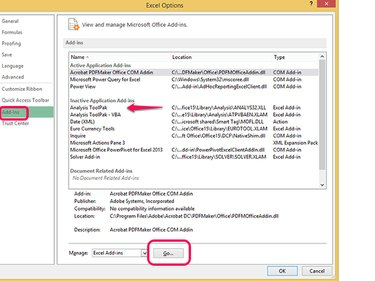
Vaizdo kreditas: Steve McDonnell / Demand Media
Pasirinkite Priedai iš parinkčių sąrašo kairiajame stulpelyje. Dešinėje esančiame priedų sąraše raskite Analysis Toolpak įrašą. Jei jis nerodomas suaktyvintų priedų sąraše, pasirinkite Eik... norėdami atidaryti priedų ekraną.
3 veiksmas
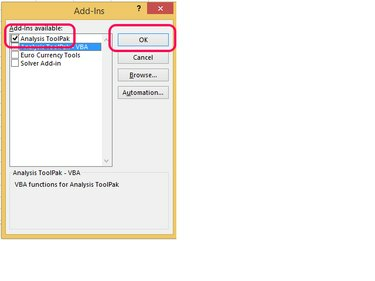
Vaizdo kreditas: Steve McDonnell / Demand Media
Pažymėkite langelį šalia Analizės įrankių paketas ir pasirinkti Gerai.
4 veiksmas

Vaizdo kreditas: Steve McDonnell / Demand Media
Suaktyvinę Analysis ToolPak arba jei jis jau buvo suaktyvintas, pasirinkite Gerai tęsti.
Naudokite aprašomąją statistiką
Naudodami šį įrankį jūsų tikslas yra apskaičiuoti aprašomąją kintamojo duomenų statistiką, kad geriau suprastumėte tuos duomenis. Vienas iš pavyzdžių galėtų būti analizuoti, kiek sekundžių lenktynių dalyviui prireikė nubėgti vieną mylią.
1 žingsnis

Vaizdo kreditas: Vaizdas „Microsoft“ sutikimas
Atidarykite darbaknygę, kurioje yra norimi analizuoti duomenys: šiame pavyzdyje sekundės per mylią. Pasirinkite Duomenys iš meniu, Duomenų analizė iš juostos juostos, Aprašomoji statistika iš pasirinkimų laukelio ir tada pasirinkite Gerai.
2 žingsnis
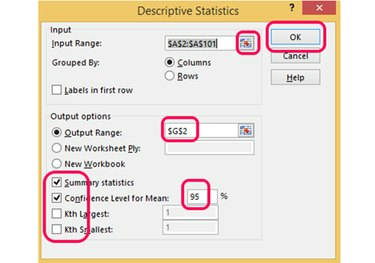
Vaizdo kreditas: Vaizdas „Microsoft“ sutikimas
Įveskite langelių diapazoną, kuriame yra kintamojo duomenys, arba spustelėkite ląstelių parinkiklis mygtuką, pažymėkite diapazoną pele ir spustelėkite mygtuką dar kartą. Pasirinkite tuščią darbaknygės skyrių, kad išsaugotumėte aprašomąją statistikos išvestį, ir pasirinkite informacijos, kurią norite rodyti, pvz., suvestinės statistikos ir 95 procentų patikimumo intervalais. Pasirinkite Gerai apskaičiuoti statistiką.
3 veiksmas
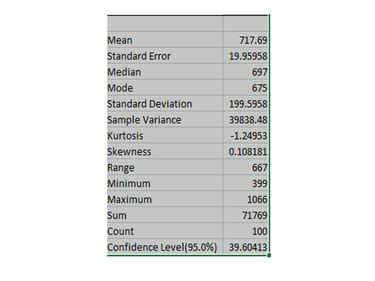
Vaizdo kreditas: Vaizdas „Microsoft“ sutikimas
Naudokite ir interpretuokite aprašomąją statistiką taip:
-
Vidutiniškai: vidutinė vertė – čia tai būtų 716,69 sekundės arba beveik 12 minučių myliai.
-
Standartinė klaida: štai kiek jūsų imties reikšmės yra artimos vidurkiui. Esant normaliam pasiskirstymui, beveik visos reikšmės bus per tris standartines vidurkio paklaidas; apie 95 procentai bus dviejų standartinių klaidų ribose; ir maždaug du trečdaliai bus vienos standartinės paklaidos ribose, esančios aplink vidurkį.
-
Mediana: Vidutinė vertė – čia, 697 sekundės, tai yra apie 11,6 minutės myliai.
-
Režimas: Dažniausia reikšmė – 675 sekundės arba 11,25 minutės myliai.
-
Standartinis nuokrypis: Nurodymas, kaip plačiai skaičiai pasiskirsto aplink vidurkį.
-
Kurtozė: Nurodo, ar duomenys yra didžiausi, ar lygūs, palyginti su normaliu pasiskirstymu. Normaliojo pasiskirstymo kurtozė yra 3.
-
Iškrypimas: Nurodo, ar duomenys yra simetriški, palyginti su normaliuoju skirstiniu. Normaliojo skirstinio iškrypimas yra 0.
-
diapazonas: skirtumas tarp mažiausios ir didžiausios reikšmių – 667 sekundės arba apie 11,1 minutės.
-
Minimumas: mažiausia reikšmė duomenų rinkinyje – 399, tai yra 6,65 minutės myliai.
-
Maksimalus: didžiausia duomenų rinkinio reikšmė – 1 066 arba 17,77 minutės myliai.
-
Suma: visų duomenų taškų suma.
-
Suskaičiuoti: duomenų taškų skaičius.
-
Pasitikėjimo lygis (95 %): intervalas aplink vidurkį, kai galite būti tikri su 95 procentų tikimybe, kad intervale yra tikrasis vidurkis.